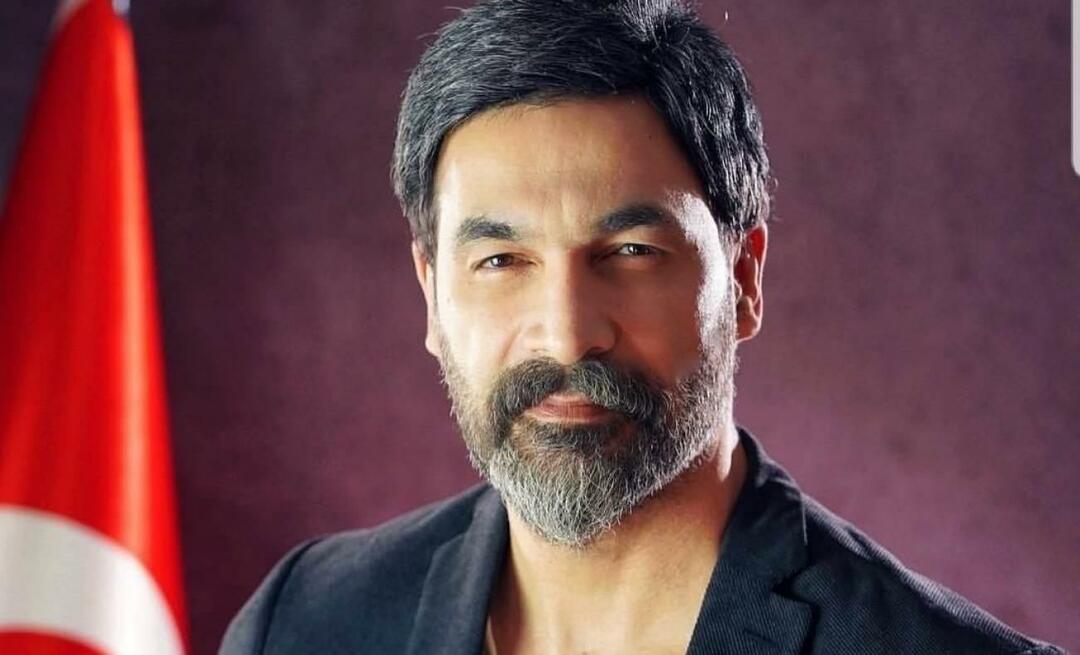Последнее обновление:

Существует множество способов настроить ваш iPhone с помощью настроек или сторонних приложений, в том числе возможность изменить цвет текста. В этом руководстве объясняется, как это сделать.
Пользовательский интерфейс iPhone прост, цвета текста дополняют фон. Будь то стандартный легкий пользовательский интерфейс из коробки или после включение темного режима, цвет текста остается неизменным во всем интерфейсе.
Однако может наступить время, когда вы захотите изменить цвет текста на своем iPhone. Хорошей новостью является то, что можно изменить цвет текста для iOS и цвета в определенных приложениях.
Если вы хотите изменить цвет текста на своем iPhone или насладиться изменением цвета текста в одном приложении, мы покажем вам, как это сделать.
Как изменить цвет текста на iPhone
Самый простой способ изменить цвет текста пользовательского интерфейса во время работы с iPhone — это инвертировать цвета на айфоне.
Классический инвертированный опция инвертирует все цвета на вашем iPhone, включая текст.
Чтобы инвертировать цвета на iPhone, выполните следующие действия:
- Откройте приложение «Настройки».
- Нажмите Доступность > Дисплей и размер текста.
- Переключить Классический или Смарт Инверсия установка включения или выключения.
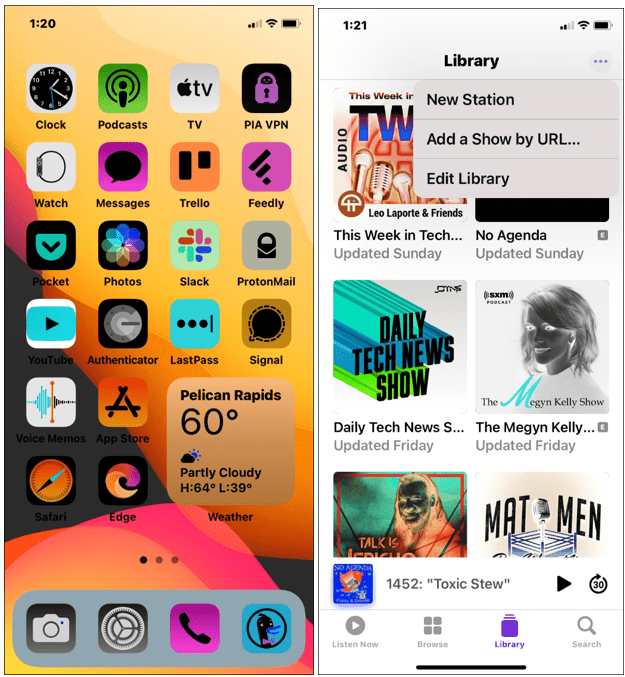
Примечание: Любой из этих вариантов изменит цвет текста с белого на черный, как показано в примере ниже. Имейте в виду, что он также меняет местами все цвета на экране.
Параметр «Инверсия» подходит для пользователей, которым трудно увидеть стандартные цветовые темы или если они хотят изменить внешний вид. Еще одна полезная функция — создание Ярлык специальных возможностей для более легкого включения или выключения.
Как изменить цвет текста в приложениях для iPhone
Помимо изменения цвета текста в пользовательском интерфейсе, вы можете изменить цвет текста в приложениях для iPhone. Это будет зависеть от используемого вами приложения, поэтому обязательно проверьте настройки приложения, прежде чем продолжить.
Например, вы можете изменить цвет текста в текстовых редакторах, таких как Pages или Microsoft Word.
Чтобы изменить цвет текста в Pages на iPhone:
- Запустить Приложение Страницы на вашем iPhone, а также создавать и открывать новый или существующий документ.
- Убедитесь, что вы находитесь в режиме редактирования, коснувшись значка Редактировать кнопка вверху.
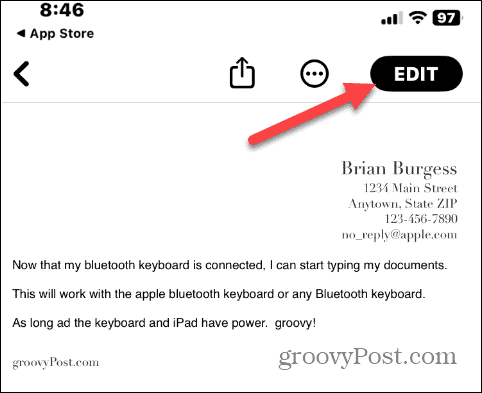
- Выделите фрагмент текста, цвет которого вы хотите изменить, и коснитесь значка кисть икона.
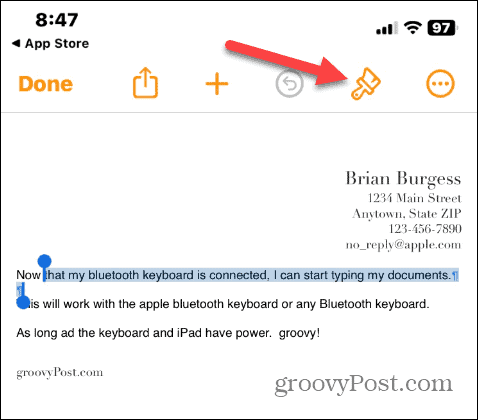
- Когда появится текстовое поле, коснитесь Цвет текста вариант из меню.
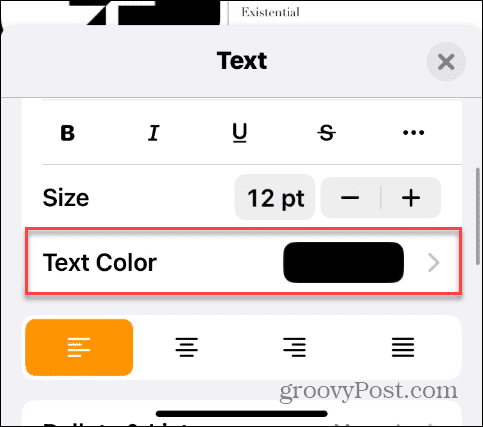
- Выберите цвет, который вы хотите использовать для выделенного текста.
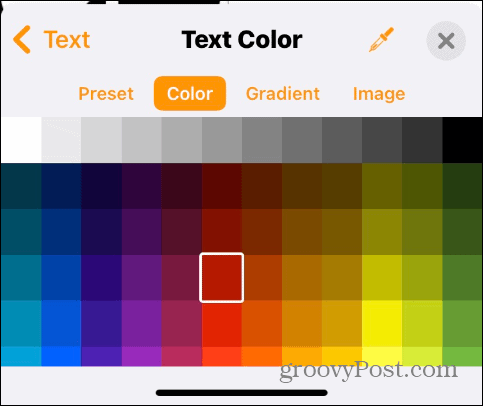
- Выбранный вами текст изменит свой цвет на тот, который вы выбрали.
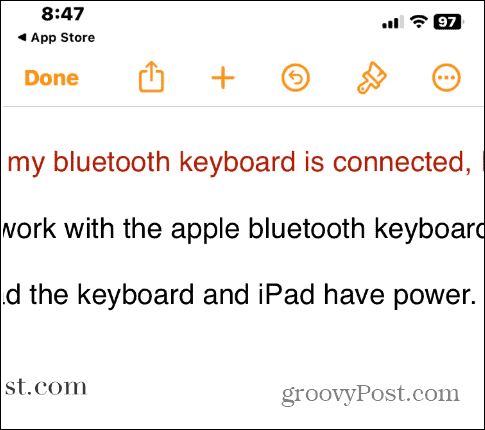
После того, как вы освоите основы изменения цвета текста документов в Pages, вы сможете больше изучить параметры цвета текста, чтобы отформатировать их именно так, как вы хотите.
Как изменить цвет iMessage на iPhone
Если вы хотите оживить свои текстовые сообщения, вы можете изменить цвет iMessage на вашем iPhone.
Чтобы изменить цвет текстовых пузырей iMessage, отличным вариантом является использование Цветные текстовые пузыри в iMessage приложение. Это позволяет вам изменить цвет пузыря чата, шрифт, цвет шрифта и размер шрифта.
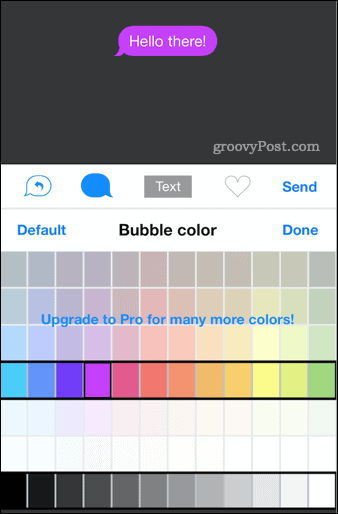
Приложение можно загрузить бесплатно, и оно включает в себя встроенные покупки для дополнительных параметров настройки iMessage.
Как изменить цвет текста в почтовом приложении на iPhone
Вы можете легко изменить цвет текста ваших почтовых приложений во время создания сообщений. Например, изменение цвета текста может помочь выделить определенные части вашего сообщения электронной почты.
Чтобы изменить цвет текста электронной почты на iPhone:
- Открой Почта приложение и создать новое сообщение.
- Выделите текст, цвет которого хотите изменить, и коснитесь значка кнопка формата (Aa) на панели параметров.
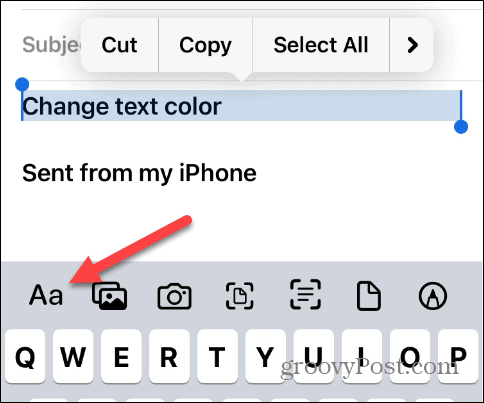
- Когда Формат появятся варианты, коснитесь значка цветовой палитры.
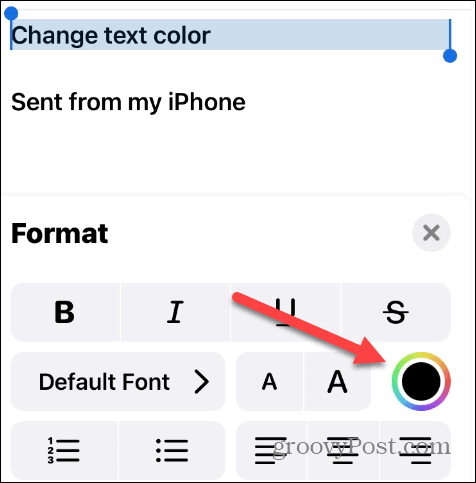
- Выберите нужный цвет из палитры, и выделенный текст изменится.
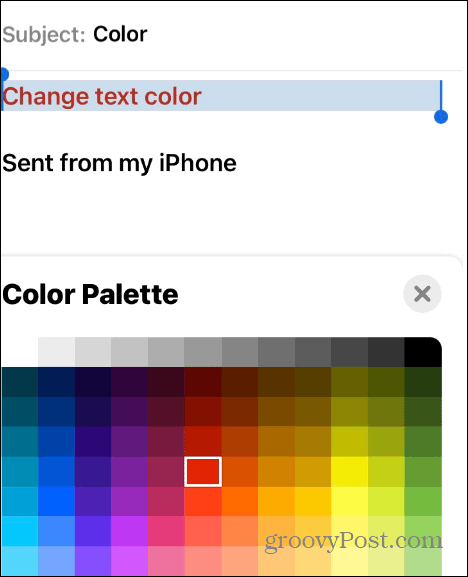
- Закройте меню форматирования текста и, если все выглядит хорошо, отправьте сообщение.
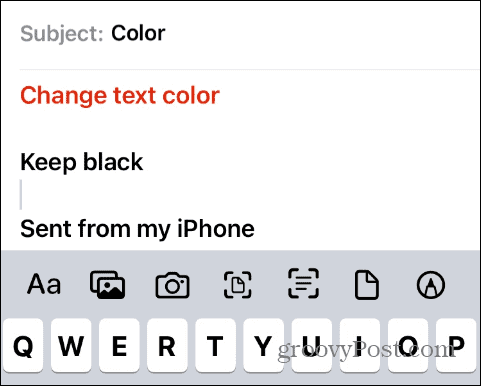
Как изменить цвет текста субтитров на iPhone
Если вы полагаетесь на субтитры при просмотре видео, вы можете изменить цвет текста с помощью параметров специальных возможностей.
Чтобы изменить цвет текста субтитров на iPhone:
- Открыть Настройки.
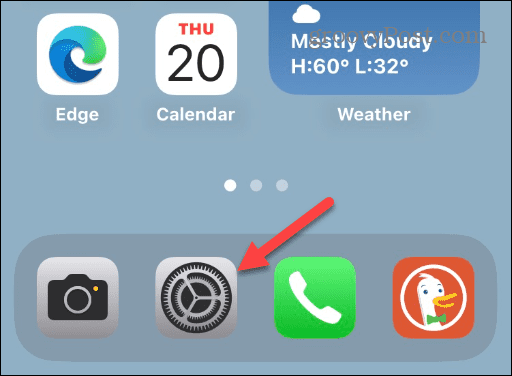
- Пролистните меню вниз и выберите Доступность вариант.
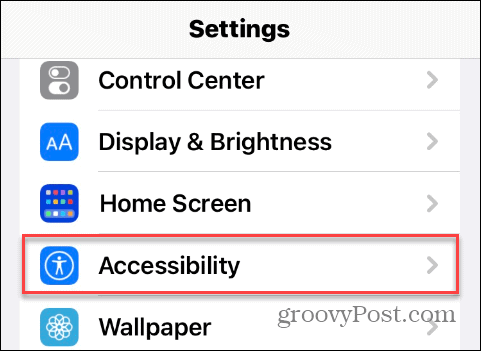
- Прокрутите вниз до раздела «Слух» и коснитесь Субтитры и субтитры.
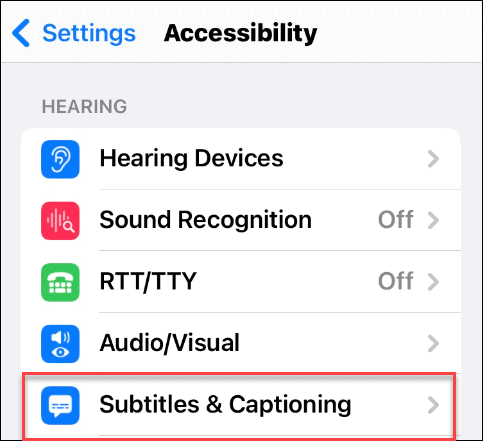
- Кран Стиль в разделе «Субтитры и субтитры».
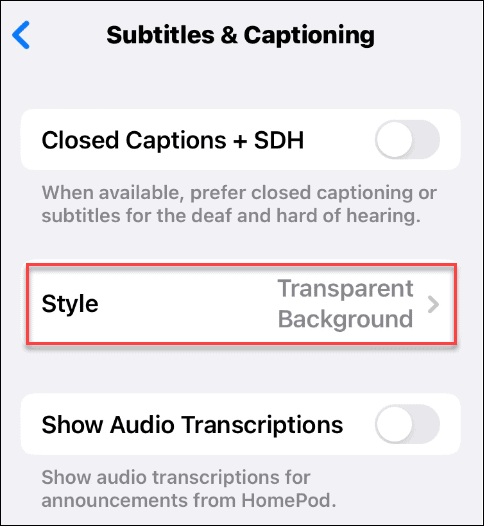
- Кран Создать новый стиль внизу списка.
Примечание: Вы можете просмотреть свой новый стиль на экране предварительного просмотра над меню.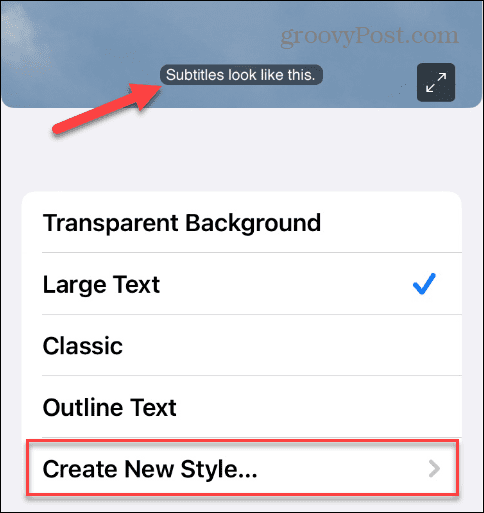
- Теперь вы можете выбирать различные стили шрифта, размеры, цвета, прозрачность фона и многое другое. Нажмите Цвет в разделе «Текст», чтобы изменить его.
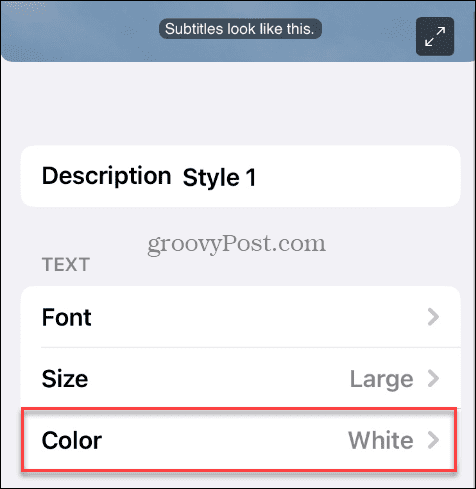
- Выберите цвет, который вы хотите использовать, из списка для цвета субтитров.
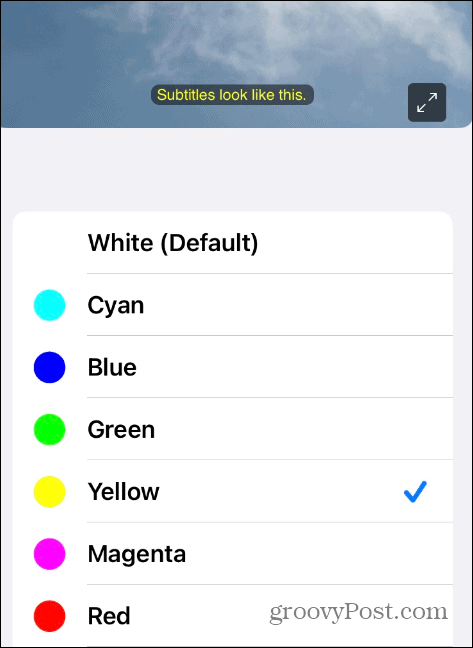
В этом разделе можно поэкспериментировать с внешним видом субтитров, так как есть несколько настроек для настройки. Повеселитесь и сделайте свои субтитры лучшими для ваших нужд.
Как изменить цвет текста на экране блокировки iPhone
Еще один аспект изменения цвета текста на iPhone — на экране блокировки. С тех пор, как Apple представила виджеты на айфоне, есть гораздо больше вариантов настройки экрана блокировки.
Чтобы изменить цвет текста на экране блокировки:
- Коснитесь и удерживайте Экран блокировки до Настроить появляется кнопка.
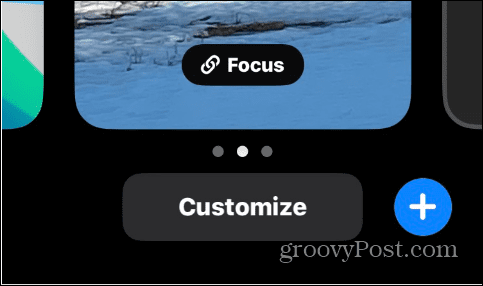
- Затем коснитесь Настроить кнопку и выберите Экран блокировки вариант.
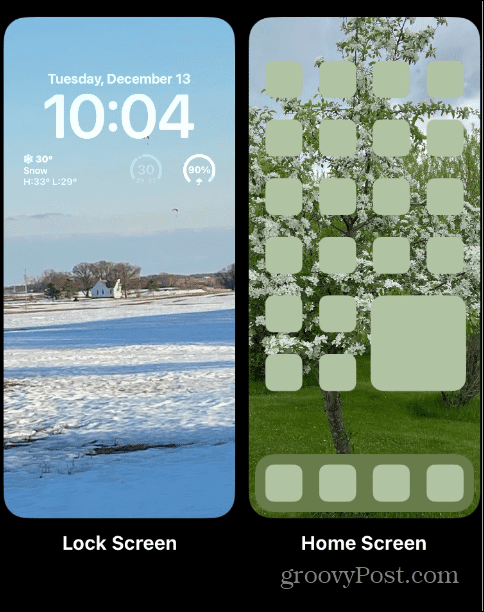
- Коснитесь часов или другого виджета на iPhone, и Цвет шрифта появится меню. Выберите цвет, которым вы хотите изменить текст на экране блокировки.
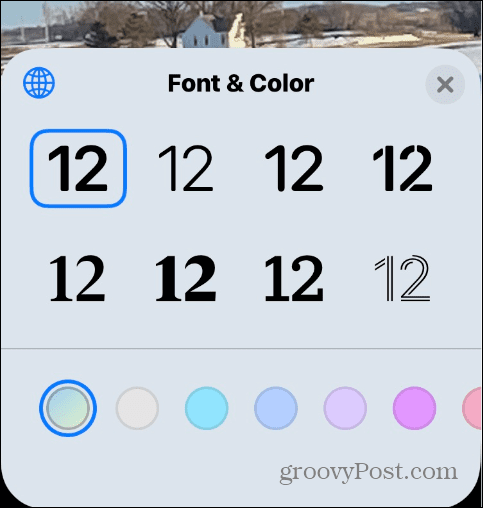
- Чтобы увидеть больше вариантов цвета, проведите пальцем по параметрам цвета влево и выберите значок палитры. Выберите цвет, на который вы хотите изменить текст — вы можете посмотреть, как он будет выглядеть в режиме реального времени.
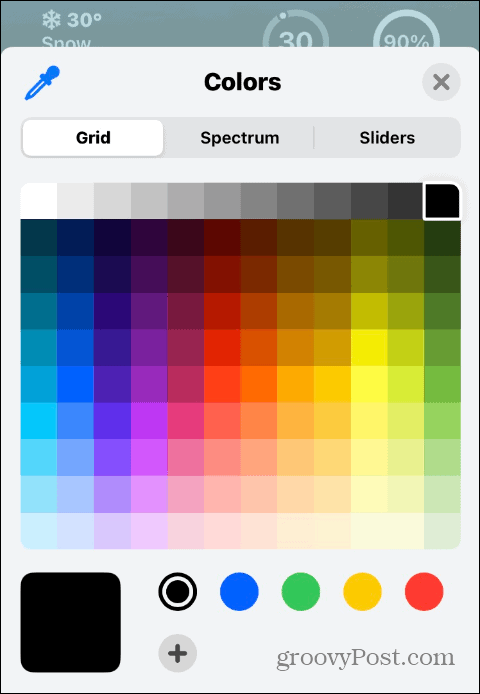
- Выбрав цвет для текста, коснитесь значка Сделанный кнопку в правом верхнем углу экрана.
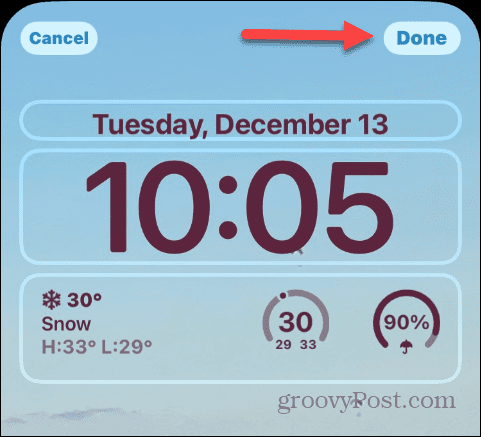
Настройка вашего iPhone
Будь то в самой ОС или в отдельных приложениях, существует множество способов изменить цвет текста на iPhone, чтобы получить желаемый внешний вид. Кроме того, по мере того, как iOS продолжает развиваться, добавляются дополнительные параметры настройки. Однако, если в iOS нет настроек настройки, вы обычно можете найти приложение, отвечающее вашим потребностям. Если вам нужно больше шрифтов, посмотрите, как установить пользовательские шрифты на свой iPhone.
Текст — это не единственное, что вы можете изменить. Например, если вы недовольны новыми функциями iOS, вы можете убрать кнопку поиска на главном экране. Или, чтобы изменить ситуацию, вы можете добавить разные обои на домашнем экране и экране блокировки.
Вы также можете что-то изменить в Safari. Например, вы можете добавить фон в сафари браузер и поставить Поиск Safari снова наверху вашего телефона.
Кроме того, вы можете автоматически использовать режим чтения Safari на iOS или macOS. А если вы используете Safari на своем Mac, узнайте, как персонализировать стартовую страницу Safari.
Как найти ключ продукта Windows 11
Если вам нужно перенести ключ продукта Windows 11 или просто выполнить чистую установку ОС,...
Как очистить кэш Google Chrome, файлы cookie и историю просмотров
Chrome отлично сохраняет вашу историю посещенных страниц, кеш и файлы cookie, чтобы оптимизировать работу вашего браузера в Интернете. Ее, как...